返信を入力するとき、または誰かをタグ付けするときマイクロソフトチーム, Teams が遅くなったり遅延したり、カーソルが表示されなくなったりする場合は、この投稿が問題の解決に役立ちます。これは通常、自動提案機能または Teams アプリのキャッシュが停止したときに発生します。
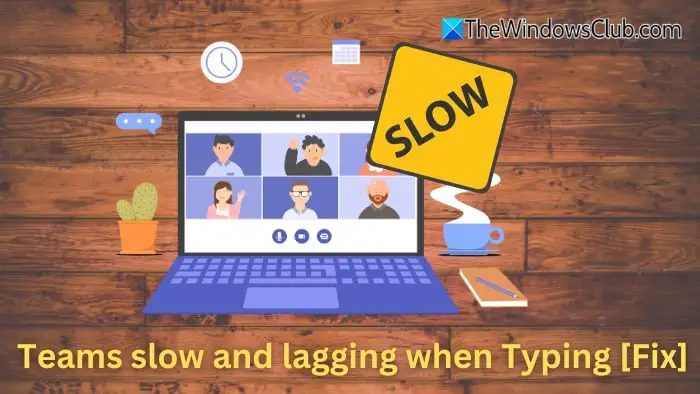
Teams でキーボードの動作が遅いのはなぜですか?
アプリケーションを入力すると、さまざまなことが起こります。まず、キーボードは予測を試みます。アプリは、応答する必要があるプロンプトを送信しているかどうかを判断しようとします。さらに自動修正やバックグラウンドでのアプリケーションなどもあります。
入力時のチームの速度と遅れを修正
Microsoft Teams が遅く、入力時に遅れがある場合は、次の提案に従って問題を解決できます。
- 返信候補をオフにする
- 開封確認を無効にする
- チームのキャッシュをクリアする
開始する前に、ネットワークまたは WiFi がスムーズに動作していること、および入力への応答を含むすべての速度を低下させる可能性のある重いバックグラウンド プロセスが PC 上にないことを確認してから、次の手順に従って問題を修正してください。キーボードの反応が遅い。
1]返信候補をオフにする
多くのユーザーは、「@」記号を使用して誰かをタグ付けするたびに数ミリ秒のギャップがあり、それを削除することを選択するとカーソルが戻ってしまうことに不満を抱いています。これは、タグ付け機能によって連絡先のリストがトリガーされ、場合によっては通常よりも時間がかかるためです。
Teams アプリで、[設定] > [メッセージング] > [返信候補] に移動します (トグルをオフにします)。
2] 開封確認を無効にする
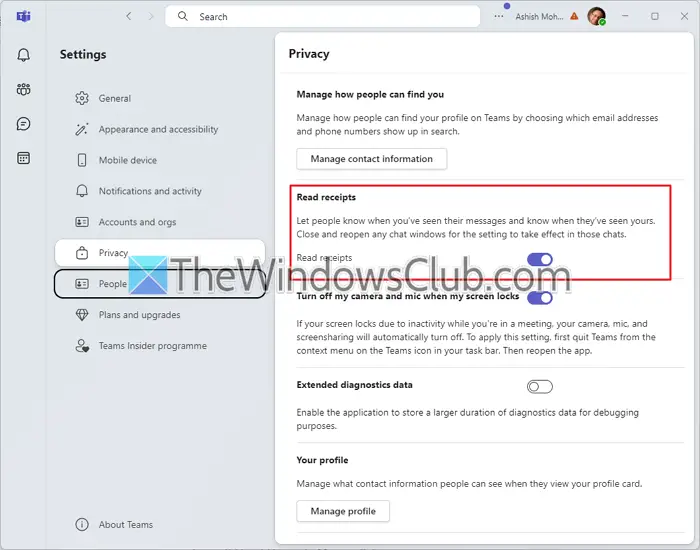
開封確認をオフにすると、Microsoft Teams での遅延の頻度が減少する可能性があります。これは、受信者があなたのメッセージを見たかどうかを確認できないことを意味しますが、フォーラムの複数のユーザーが経験したように、問題は解決されるようです。
- プロフィール写真の横にある三点メニューをクリックし、[設定] を選択します。
- プライバシーに切り替え、開封確認をオフに切り替えます。
- Microsoft Teams の開封確認をオフにします。
3]チームキャッシュをクリア
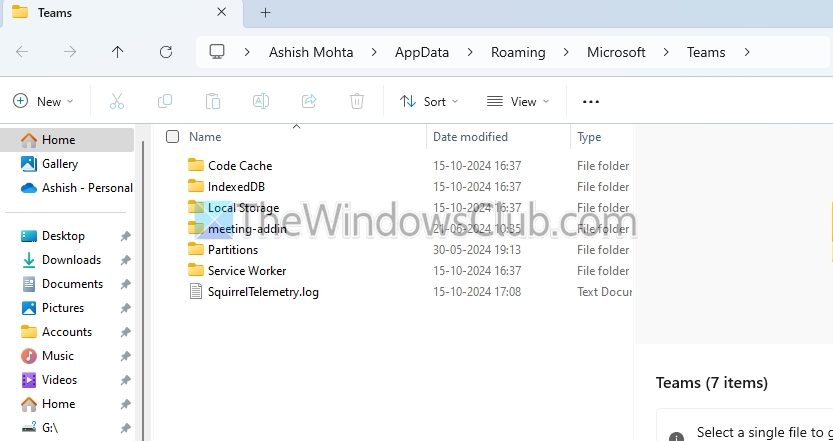
場合によっては、キャッシュが肥大化するとパフォーマンスの問題が発生することがあります。したがって、問題を修正するには、入力遅延またはキーボード入力遅延:
- Microsoft Teams を完全に閉じます。
- に移動しますC:\Users[あなたのユーザー名]\AppData\Roaming\Microsoft\Teams。
- 次のフォルダーの内容を削除します: Cache、GPUCache、databases、および IndexedDB。
- Microsoft Teams を再度開き、パフォーマンスが向上するかどうかを確認します。
これらの提案がお役に立てば幸いです。
Microsoft Teams の遅れを修正するにはどうすればよいですか?
Microsoft Teams の遅れを修正する最も簡単な方法は、再インストールすることです。キャッシュをクリアし、破損したものを削除します。すべてがクラウドに保存されるため、データの損失や回復について心配する必要はありません。
